はじめに
Macを使っている人なら、PDF形式のファイルでデータのやり取りをする人は多いのではないでしょうか。他のOS同士でデータのやり取りをするときに、どうしても壁になるのが「文字化け」や「互換性」の問題です。
「そんな時、PDFなら「文字化け」を防ぐことができますし、文書の改ざんなどを防ぐことができます。反面、PDFは編集するのに、非常に困難な拡張子です。
「MacでPDFファイルを編集する必要がありますが...」「MacでPDFを編集しなければいけない!」という状況になった事がある人も多いでしょう。PDF編集アプリを使ってMacでPDFを編集できます。今回オススメの「PDFelement for Mac」(PDFエレメント)なら簡単にMacでPDFを、より高度に編集することができます。
目次:
1.MacでPDFelementを使ってPDFを編集する方法
まずは、PDFelement について少し紹介していきます。操作性の更なる向上を目的としたユーザーインタフェイスの見栄えの改良や、共同作業に於ける効率アップを目的とした注釈/コメント機能の追加、充実したPDFフォーム、セキュリティ対策の強化など、オフィス等での使用を前提とした、更なるスピーディーかつ安全に作業を行う為の数多くの機能の追加、改良が図られています。OCR機能の充実ぶりも、PDFelementの大きな魅力の一つであり、好意的なレビュー、口コミが多くされています。
ステップ 1:Macで編集したいPDFファイルを開きます。
まず、PDFelement(PDFエレメント)を起動させ、編集したいPDFファイルをドラッグ・アンド・ドロップで選択します。[メニュー]から[ファイルを開く]を開けることも可能です。 「PDFelement」はすぐにPDFを読み取る上、閲覧しやすいデザインになっています。 ファイルを開いたら、注釈(コメントオブジェクト)をつけていきましょう。
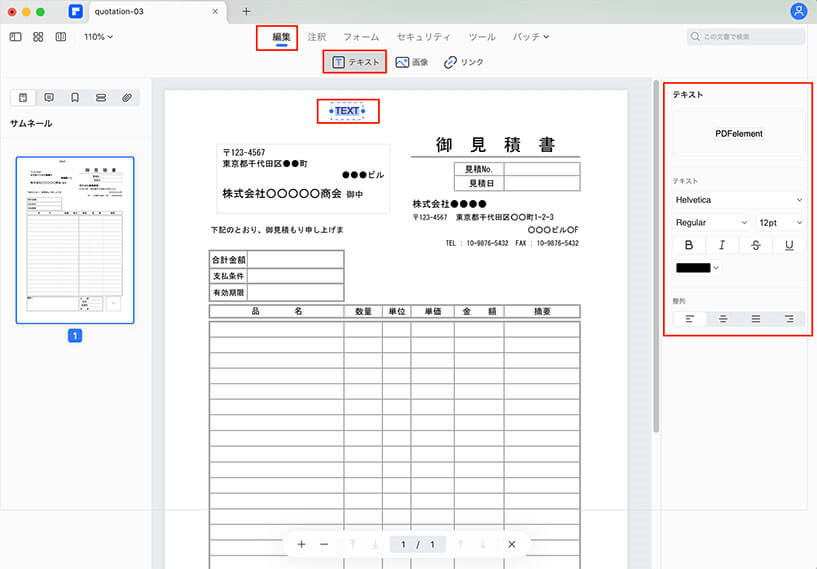
ステップ 2:MacでPDFファイル編集・注釈をつける
「テキスト」タブをクリックして、簡単にMacでPDFを編集することができます。PDFに直接文字を書き込み、既存テキストを修正、削除するのも便利になりました。
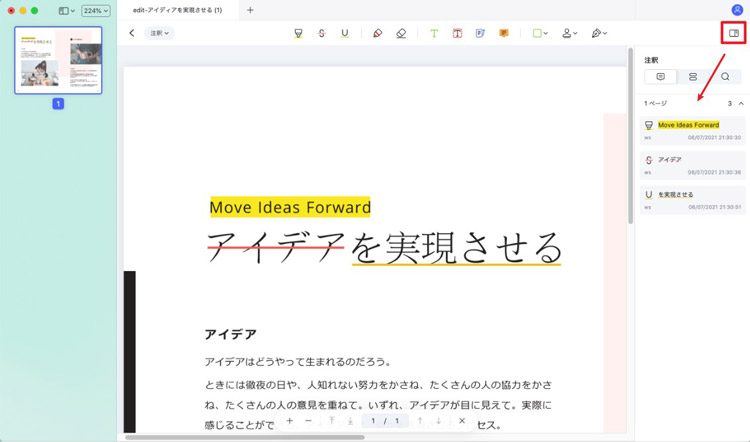
「注釈」タブをクリックすると、表示しているPDFファイルに付箋やテキストボックス、矢印、線、楕円、吹き出し、雲、テキストにハイライト、下線および取り消し線などの追加ができます。
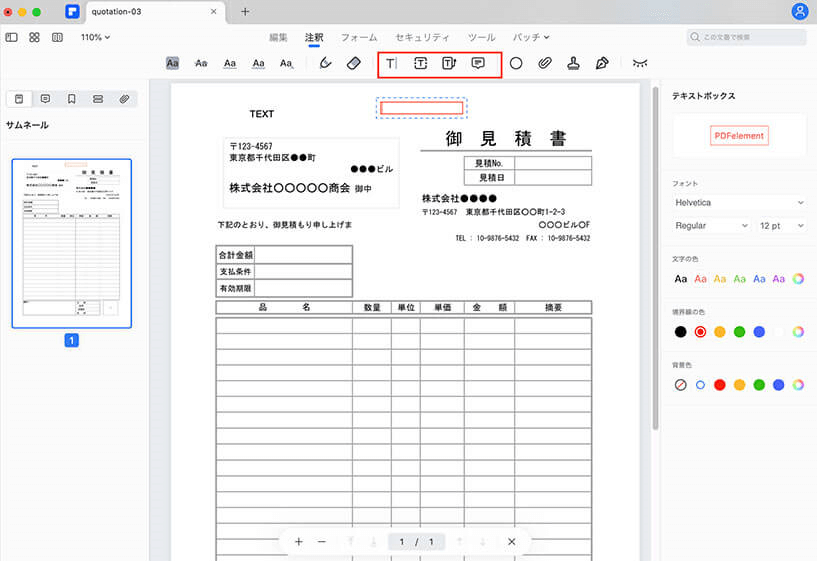
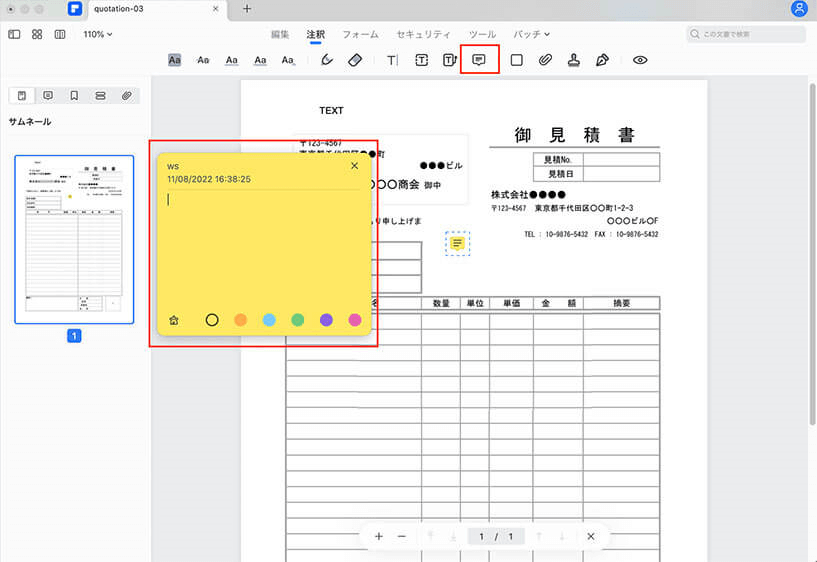
ステップ 3:Macで編集したPDFファイルの保存と変換
編集したデータをそのままPDFとして、再保存することはできます。
編集済のPDFを他のファイル形式に変換したい場合は、ツールバーの「変換」タブをクリックして、ニーズに合わせて変換したい形式を選択します。
「PDFelement」機能紹介:
PDFの変換方法を知りたい方は、ぜひ下記を読んでください。
→関連記事:Macで複数のPDFファイルを結合する方法
2.『PDFから簡単変換!プロ(Mac版)』を使ってPDFを編集する方法
『PDFから簡単変換!プロ(Mac版)』(※販売停止)ならPDFの修正は簡単!
ステップ1:PDFファイルを追加
まずソフトを起動して、編集したいPDFファイルを選びます。ドラッグ・アンド・ドロップで選択することも可能ですし、メニューから選択することもできます。
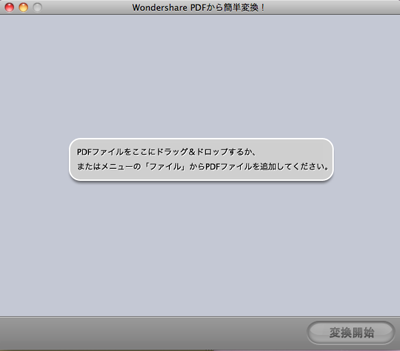
ステップ2:出力形式選択
PDFを選択したら、出力形式を選択します。
[Word][Excel][PowerPoint][EPUB][リッチテキスト][イメージ][HTML][プレーンテキスト]の8種類の出力方式があるので、今回はPDF内の文字を修正するので、[Word]や[プレーンテキスト]などを選択しておけばいいでしょう。
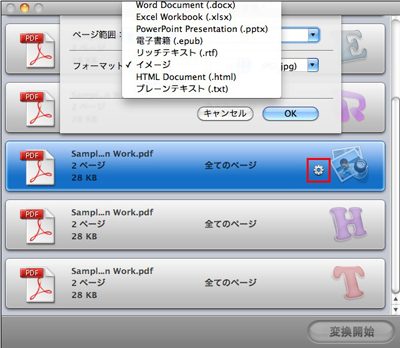
ステップ3:PDFファイル変換開始
あとは、[変換開始]をクリックすれば、PDFをあっという間にWordなどのテキストソフト用に変換されます。
『PDFから簡単変換!プロ(Mac版)』というソフトの名前の通り、非常に簡単です。
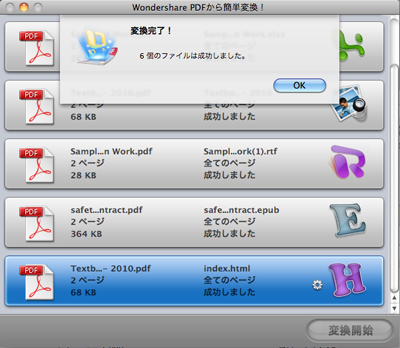
『PDFから簡単変換!プロ(Mac版)』でビジネスでの間違いを無くそう!
PDFは非常に便利な拡張子です。しかし、編集が困難という難点があります。人の手が加わっているのですから、かならず文字の打ち間違いなどの間違いは生まれてきます。
もし、そういった間違いが見つかったら、『PDFから簡単変換!プロ(Mac版)』を使って簡単に編集してしまいましょう。
『PDFから簡単変換!(Mac版)』を使えばビジネスの場で発生したタイプミスなどを簡単に修正することができます。MacでPDFで資料などのデータをよくやり取りするという人には、とてもオススメのソフトです。
→関連記事:【PDF 編集】Mac版ベスト10!無料PDF編集ソフトMac版を紹介
まとめ
非常に高機能で、簡単なMac用PDF編集ソフトの「PDFelement for Mac」(PDFエレメント)、「PDFから簡単変換」ですが、試用版はなんと無料で使うことができます。 ぜひ、一度お試し下さい。PDFファイルをよく使うというMacユーザーの方は持って置くと、非常に便利なソフトです。
そのほか、MacでPDFをパワポーに変換したいなら、その方法を詳しく読んでください。
→関連記事:【Macでも出来る!】PDFをPPTに変換する方法。
ふと、MacでPDFファイルを編集したい!という時、スマートにPDF編集ツールを使って、PDFを編集しましょう!

 PDF編集--直接編集
PDF編集--直接編集 PDF編集--透かし・背景
PDF編集--透かし・背景 PDF編集--注釈追加
PDF編集--注釈追加 PDF編集--ページ編集
PDF編集--ページ編集 PDFに注釈を入れる
PDFに注釈を入れる ハイライトをつける
ハイライトをつける









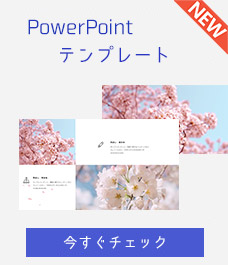


役に立ちましたか?コメントしましょう!